El primer paso para solucionar cualquier problema de red es hacer ping a la dirección IP. Bien, entonces necesita saber la dirección IP del dispositivo o, en los casos, la dirección IP de todos los dispositivos en la red. Hay varias formas de hacer esto y depende completamente del tipo de sistema operativo que esté utilizando. Entonces, aquí hay algunas maneras Para encontrar la dirección IP de otros dispositivos En su red, ya sea Windows, Android, iOS, Ubuntu y macOS.
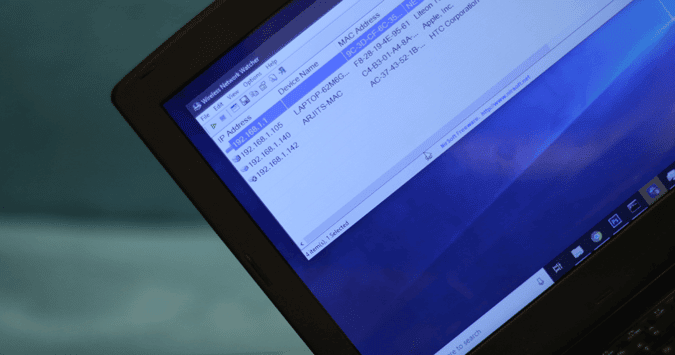
Encuentre la dirección IP de otros dispositivos en su red
En este artículo, trataremos las formas de encontrar la dirección IP privada de los dispositivos. Porque la dirección IP pública de todos los dispositivos en la misma red sigue siendo la misma que la dirección IP de su dispositivo. En caso de que te sorprenda la palabra dirección IP pública y privada, esto es bastante simple. Tenemos un artículo detallado sobre la diferencia entre IP pública y privada y cómo encontrar la dirección IP de su dispositivo.
1. Cómo encontrar la dirección IP de los dispositivos en una red usando CMD
La forma más sencilla de hacer esto en Windows es a través de la línea de comandos. Para abrir un símbolo del sistema, escriba "cmd" en el menú Inicio. Cuando vea el símbolo del sistema, haga clic con el botón derecho en él y haga clic en Ejecutar como administrador.
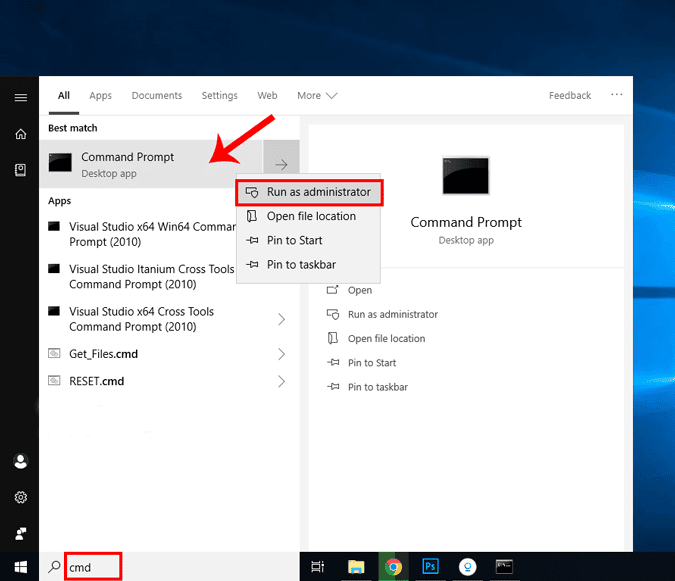
Si usa Windows 10, puede iniciar directamente el símbolo del sistema como administrador. Simplemente haga clic con el botón derecho en el ícono Inicio y haga clic en Símbolo del sistema (Administrador).
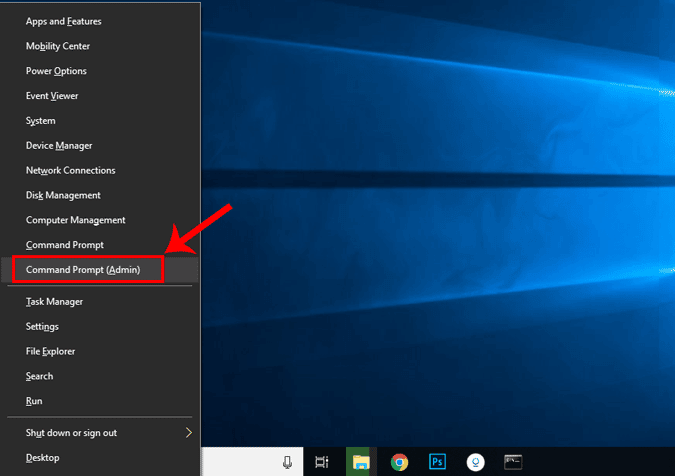
Una vez que llegue a la ventana del símbolo del sistema, escriba el siguiente comando.
arp - a
Este comando mostrará la lista completa de entradas ARP. En caso de que se lo pregunte, ARP es una herramienta de red que realiza un seguimiento de todas las direcciones IP privadas de la red.
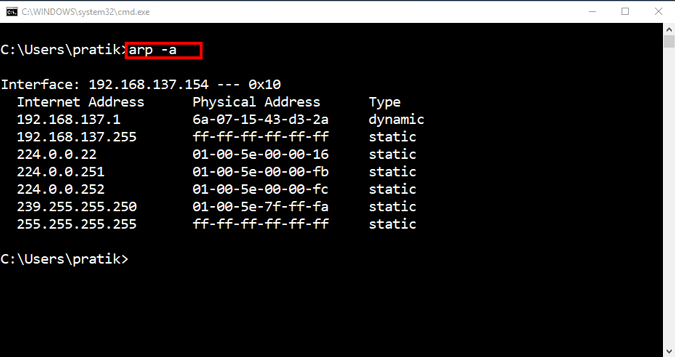
Encuentre la dirección IP de todos los dispositivos en la red usando la aplicación de Windows
Buscar direcciones IP a través de la línea de comandos puede ser el método más simple pero no el más intuitivo. Si no es bueno con la línea de comandos, debe descargar esta herramienta de Nirsoft llamada Wireless Network Watcher. La aplicación tiene una versión portátil y un .exe.
Una vez que abre la aplicación, comienza a escanear la red. Déle algo de tiempo y mostrará una lista de las conexiones activas en su red. La aplicación mostrará todas las computadoras, teléfonos inteligentes y dispositivos domésticos inteligentes que están actualmente conectados a la red. Además del nombre del dispositivo y la dirección IP, también proporciona otra información relevante como la dirección MAC, información del hardware, etc. además de su dirección IP.
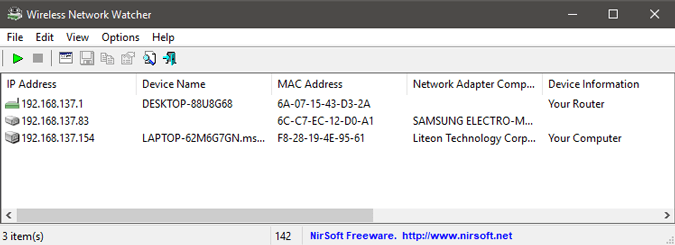
2. Encuentra la dirección IP en la red en Ubuntu
Si está trabajando con Ubuntu o cualquier sistema operativo basado en Unix, los siguientes métodos son los que debe seguir. Puede encontrar la dirección IP utilizando la herramienta arp en el dispositivo. Para abrir Terminal, haga clic derecho en cualquier parte del escritorio y seleccione Abrir Terminal.
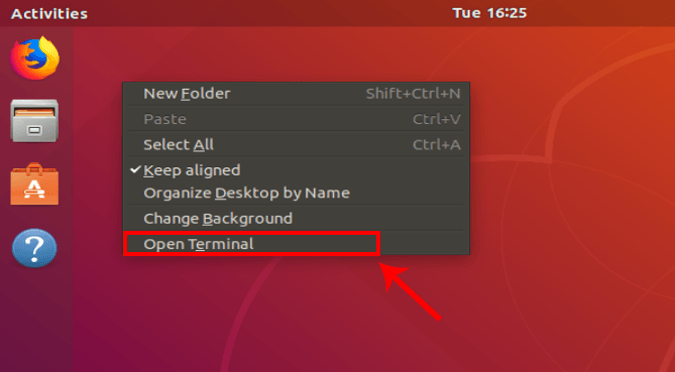
Alternativamente, también puede hacer clic en el botón Actividades en la esquina superior izquierda. Esto abrirá la barra de búsqueda. Escriba Terminal allí y haga clic en el ícono de Terminal una vez que aparezca.
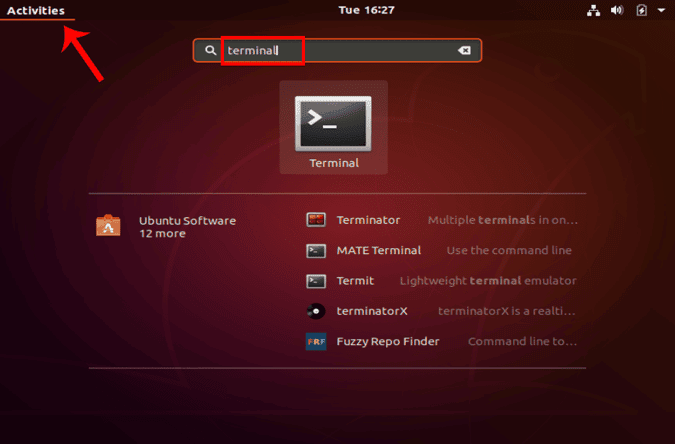
Una vez que se abra la ventana de Terminal, escriba el siguiente comando.
arp -a
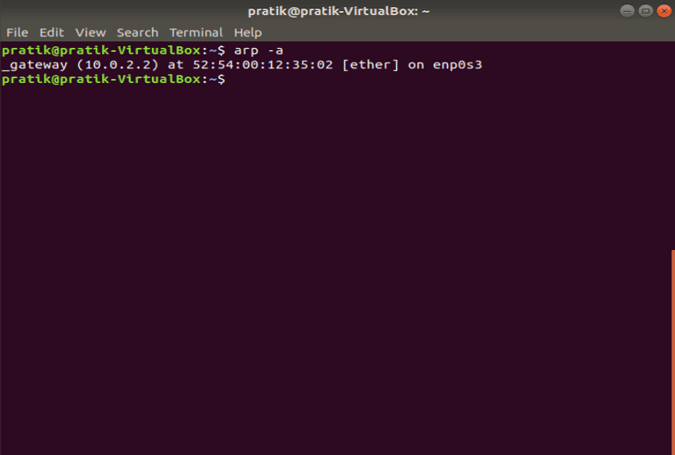
Otra forma intuitiva de hacerlo es a través de una interfaz gráfica de usuario. Debes instalar una herramienta llamada Escáner de IP enojado. Para instalar Angry IP Scanner, debe agregar una entrada al repositorio de APT. APT (Herramienta de encapsulación avanzada) podrá obtener Angry IP Scanner desde esa ubicación específica. Para agregar la entrada al repositorio, escriba el siguiente comando
sudo add-apt-repository ppa:upubuntu-com/network
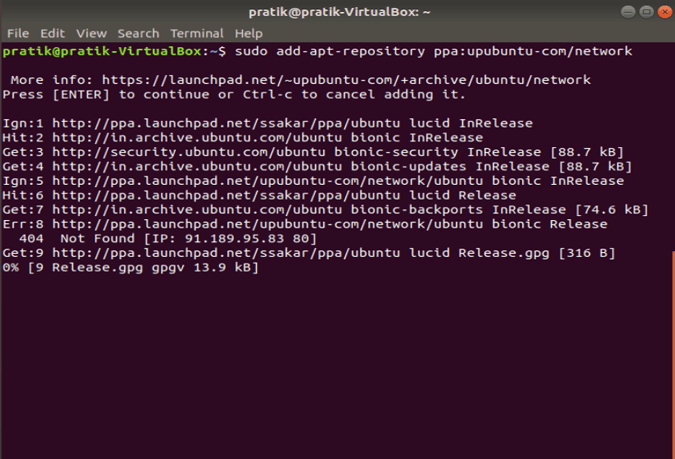
En caso de que encuentre algún problema al instalar IP Scan, asegúrese de haber deshabilitado las firmas gpg. Puede hacer esto usando el siguiente comando.
sudo apt-get --allow-unauthenticated upgrade
Una vez que la entrada se agrega correctamente, debemos actualizar el repositorio apt-get. Para hacer esto, escriba el siguiente comando
sudo apt-get update
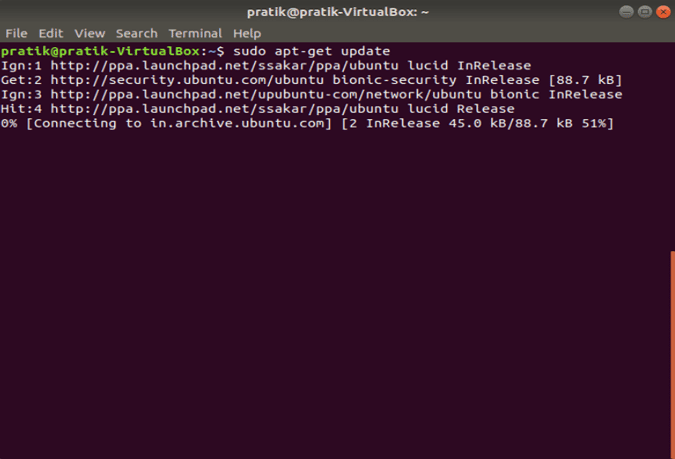
Una vez que el repositorio apt se haya actualizado con éxito, podemos instalar la aplicación Angry IP Scanner. Escriba el siguiente comando para buscar e instalar la aplicación
sudo apt install ipscan
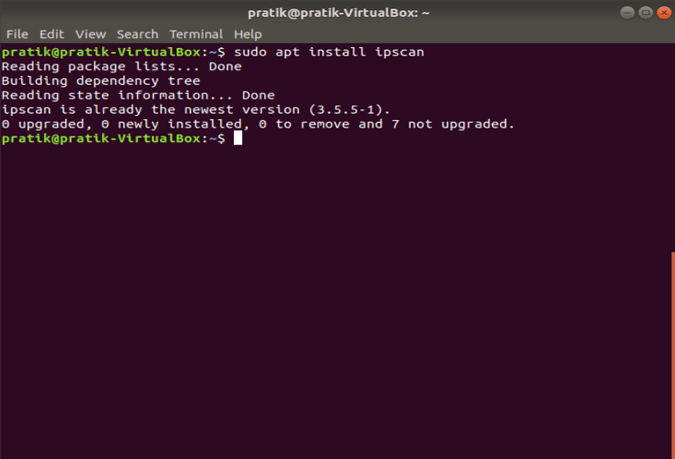
Alternativamente, si tiene un navegador, también puede optar por instalarlo directamente desde el sitio web de Angry IP Scanner. Una vez que inicie la aplicación, escaneará la red a la que está conectado. Una vez que se completa, puede ver las conexiones activas en su red.
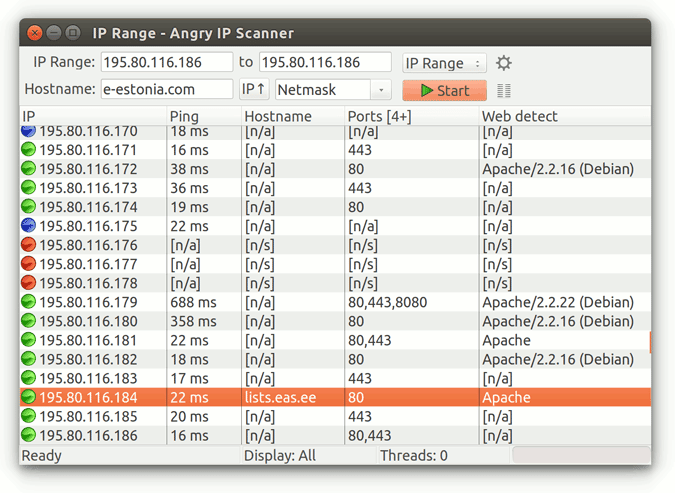
Cuenta con herramientas avanzadas como ftp abierto, conexión telnet, SSH a cualquiera de los dispositivos IP. Una cosa que le falta es la incapacidad de mostrar los nombres de host a los dispositivos. La mayoría de los dispositivos aparecen como N/A en el nombre de host. Sin embargo, esto se puede detectar usando el comando host, pero eso requiere un paso adicional.
3. Cómo encontrar una dirección IP de red en macOS
En macOS, los pasos son exactamente los mismos que para Ubuntu. Para encontrar la dirección IP de otros dispositivos en la red a través de la línea de comandos, primero debemos abrir la Terminal. Para hacer esto, presione Cmd + Espacio para iniciar Spotlight Search. Escribe "Terminal" en la barra de búsqueda. Haga clic en el ícono Terminal cuando los resultados de la búsqueda estén completos.
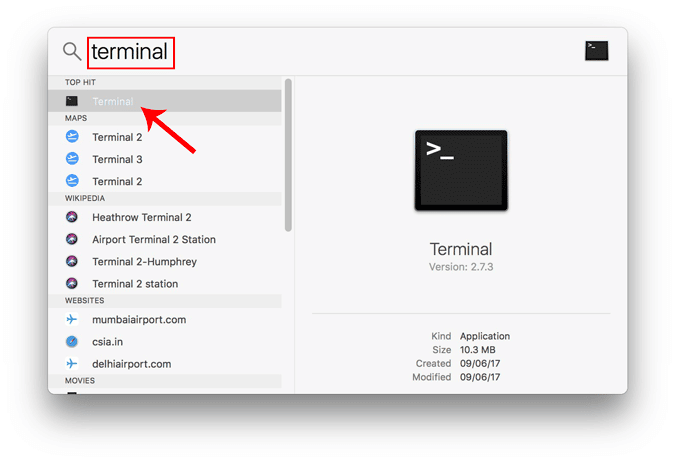
Una vez que se abra la ventana de Terminal, escriba el siguiente comando.
arp -a
Esto enumerará las direcciones IP de los dispositivos en su red local usando sus direcciones MAC. Las direcciones IP se enumeran entre corchetes seguidas de la dirección MAC.
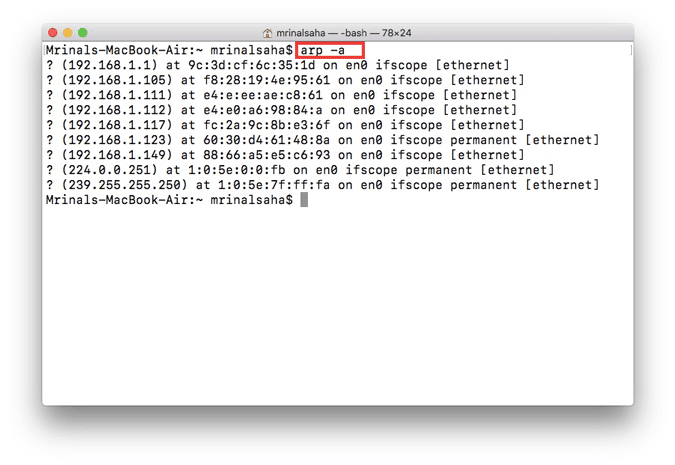
No puede ver el nombre de host (nombre de la computadora o del teléfono inteligente) a través de la línea de comando. Por lo tanto, deberá realizar una búsqueda de host por separado para cada IP. Por ejemplo, si necesita encontrar el nombre de host para 192.168.1.105, debe ejecutar el siguiente comando
host 192.168.1.105
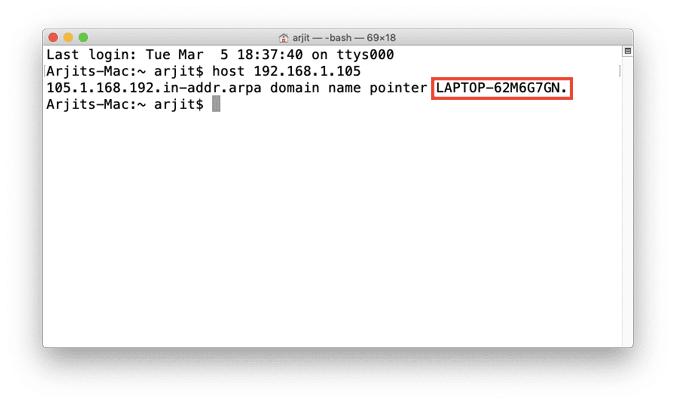
Si los comandos te parecen demasiado, puedes descargar un programa gratuito de la Mac App Store llamado Escaneo de LAN. Esta aplicación enumerará las direcciones IP conectadas a la red local junto con otros detalles como direcciones MAC, nombre de host, etc. Esta aplicación no toma nombres de host como Wireless Network Watcher. Para obtener los nombres de host de los dispositivos, debe obtener el tipo distinguido. Se puede comprar a un precio único de $7.
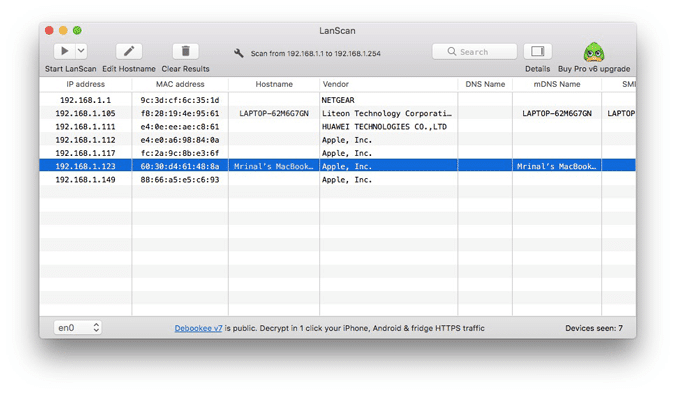
4.Android y iOS
En Android e iOS, no existe una forma local de comprobar la dirección IP de todos los dispositivos de la red. Por lo tanto, deberá descargar una aplicación de terceros para esto. Fing es una poderosa herramienta de red disponible tanto para Android como para iOS que le permite escanear su red. Todo lo que tiene que hacer es abrir la aplicación y automáticamente comenzará a escanear todos los dispositivos en su red. Verá todas sus direcciones IP y sus nombres.
A diferencia de todas las demás aplicaciones probadas para Windows y Mac, Fing fue la única que pudo detectar las marcas y modelos de los dispositivos conectados. Incluso puede obtener el código del dispositivo, sea cual sea su iPhone, MacBook, enrutador, impresora, etc.
Echa un vistazo a Fing (iOS ، Android)
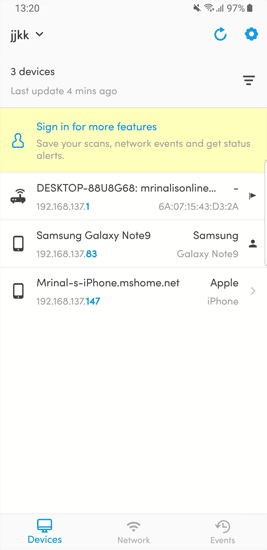
Además de solo verificar las IP, también puede hacer ping a los dispositivos o ver los puertos abiertos en un dispositivo específico.
5. Enrutador
Una de las formas más populares de verificar quién está conectado a WiFi es mediante la interfaz web del enrutador.
En caso de que tenga acceso a la interfaz web del enrutador, simplemente puede iniciar sesión en el portal web y comprobarlo. La dirección del portal, el nombre de usuario y la contraseña suelen estar impresos detrás del enrutador. Si no tiene acceso físico al enrutador, la URL del portal web a menudo será la dirección del portal de su PC. Para encontrar eso, abra un símbolo del sistema y escriba el siguiente comando.
ipconfig | findstr "Default Gateway"
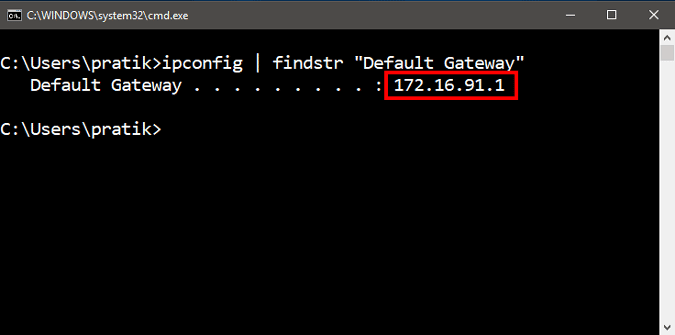
El nombre de usuario y la contraseña predeterminados dependen del fabricante del enrutador. En su mayoría, el nombre de usuario y la contraseña es "admin". Si eso no funciona para usted, vaya al sitio web oficial del fabricante para obtener las credenciales predeterminadas.
Una vez que haya iniciado sesión, busque la opción inalámbrica o DHCP. Tenemos que ir al menú del cliente DHCP. En esta página, puede ver una lista completa de dispositivos conectados a la red usando su nombre de cliente y dirección MAC. También puede optar por bloquear dispositivos específicos desde esta interfaz. Para leer más al respecto, consulte nuestro artículo sobre Cómo bloquear a alguien en tu red.
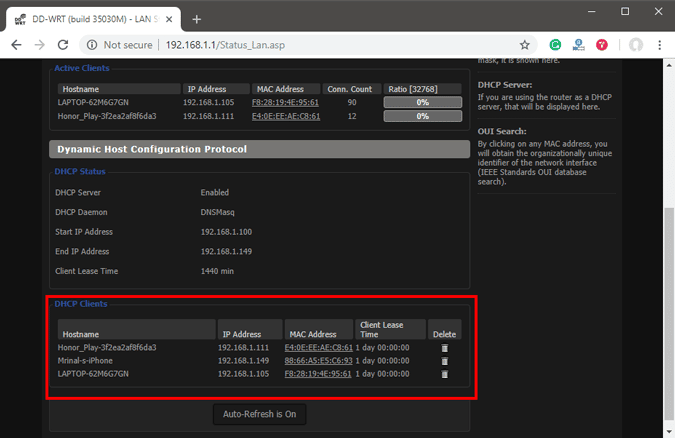
Lo bueno de este enfoque es que no necesita instalar ningún software porque puede acceder al enrutador desde cualquier dispositivo. Sin embargo, el único inconveniente es que necesita conocer las credenciales de inicio de sesión del enrutador. Si se encuentra en un entorno empresarial, es posible que no pueda acceder a estos detalles para iniciar sesión en la página de administración de enrutadores. En este caso, debe utilizar los métodos anteriores.
las ultimas palabras
Una vez que encuentre la dirección IP de los dispositivos en su red. Puede comenzar a configurar su red en consecuencia. Puedes empezar a configurar direcciones IP estáticas para su dispositivo, yInicialización de SSH , وAcceso remoto a su computadora etcétera.






